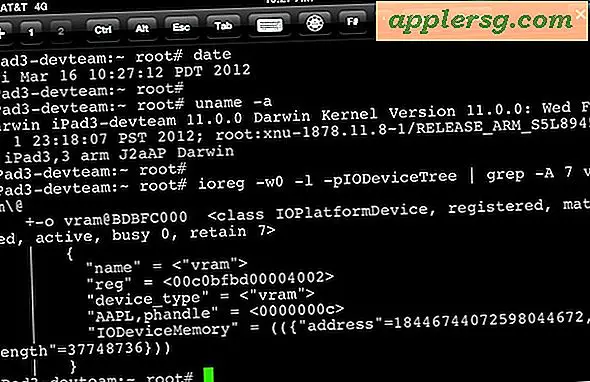ติดตั้ง wget ใน Mac OS X หากไม่มี Homebrew หรือ MacPorts

เครื่องมือบรรทัดคำสั่ง wget ช่วยให้คุณสามารถเรียกดูกลุ่มของไฟล์จากโปรโตคอล FTP และ HTTP ซึ่งเป็นยูทิลิตี้ที่มีประโยชน์มากสำหรับนักพัฒนาเว็บและผู้ใช้งานด้านพลังงานที่มีอยู่โดยรอบเนื่องจากช่วยให้คุณสามารถทำสิ่งต่างๆได้ง่าย ๆ เช่นการทำสำเนาไซต์อย่างรวดเร็วและสกปรก
วิธีนี้จะสร้างและติดตั้ง wget ใน OS X จากแหล่งซึ่งหมายความว่าคุณต้องมี Xcode (App Store link) หรืออย่างน้อยที่สุดและเครื่องมือของ Unix command line ที่ติดตั้งบนเครื่อง Mac แต่ก็มีประโยชน์ในการกำจัด ความต้องการของผู้จัดการแพ็กเกจเช่น Homebrew หรือ MacPorts
สำหรับผู้ที่ไม่มี Command Line Tools มีหรือไม่มี Xcode ติดตั้งอยู่ก็ค่อนข้างง่าย: เปิด Terminal และพิมพ์ 'xcode-select -install' หรือคุณสามารถทำได้จาก Xcode โดยการเปิด XCode จากนั้นไปที่ " Preferences "และไปที่ส่วนดาวน์โหลดและเลือก" Install Command Line Tools "หรือคุณสามารถดาวน์โหลดได้จากเว็บไซต์ Apple Developer Site ตามที่อธิบายไว้ที่นี่ เนื่องจากแพคเกจต้องดาวน์โหลดจาก Apple อาจต้องใช้เวลาสักครู่ขึ้นอยู่กับการเชื่อมต่ออินเทอร์เน็ตของคุณ เครื่องมือบรรทัดคำสั่งติดตั้งคอมไพเลอร์ C, GCC และยูทิลิตีที่เป็นประโยชน์อื่น ๆ อีกมากมายที่มักใช้ในโลกยูนิกซ์
วิธีการติดตั้ง wget ใน OS X
ก้าวไปข้างหน้าและสมมติว่าคุณมี Xcode และติดตั้งเครื่องมือบรรทัดคำสั่งแล้วให้เปิด Terminal แล้วป้อนคำสั่งต่อไปนี้ตามที่แสดง
ขั้นแรกให้ใช้ curl เพื่อดาวน์โหลดแหล่งข้อมูล wget ล่าสุด: curl -O http://ftp.gnu.org/gnu/wget/wget-1.16.3.tar.xz
หรือใช้เวอร์ชันที่เก่ากว่า (เวอร์ชันก่อนหน้าของ OS X) curl -O http://ftp.gnu.org/gnu/wget/wget-1.13.4.tar.gz
(sidenote: เวอร์ชั่นใหม่ของ wget อาจมีอยู่เวอร์ชั่น 1.16.3 (wget-1.16.3.tar.gz) ได้รับการยืนยันว่าทำงานใน OS X El Capitan และ OS X Yosemite, 1.15 ได้รับการยืนยันว่าเข้ากันได้กับ OS X Mavericks ขณะที่ 1.13.4 ได้รับการยืนยันว่าเข้ากันได้กับ OS X Mountain Lion แล้วคุณสามารถเลือกข้อมูลใดก็ได้ที่ต้องการจาก http://ftp.gnu.org/gnu/welcome/ ถ้าคุณต้องการใช้เวอร์ชันอื่น)
ต่อไปเราจะใช้ tar เพื่อยกเลิกการบีบอัดไฟล์ที่คุณเพิ่งดาวน์โหลดมา: tar -xzf wget-1.15.tar.gz
ใช้ cd เพื่อเปลี่ยนไดเรกทอรี: cd wget-1.15
กำหนดค่าด้วยแฟล็กที่มีสถานะ "ssl" ที่เหมาะสมเพื่อป้องกันข้อผิดพลาด "GNUTLS ไม่พร้อมใช้งาน": ./configure --with-ssl=openssl
หมายเหตุหากคุณยังคงมีข้อผิดพลาดใน OS X 10.10 ขึ้นไปและ OS X 10.11 ขึ้นไปให้ใช้รูปแบบการกำหนดค่านี้ (จาก Martin ในข้อคิดเห็น):
./configure --with-ssl=openssl --with-libssl-prefix=/usr/local/ssl
สร้างแหล่งที่มา: make
ติดตั้ง wget ลงท้ายด้วย / usr / local / bin /: sudo make install
ยืนยันทุกอย่างที่ทำงานโดยใช้ wget: wget --help
ทำความสะอาดโดยการลบไฟล์ต้นฉบับ wget เมื่อเสร็จสิ้น: cd .. && rm -rf wget*
คุณทุกคนสนุกกับ wget ใน Mac OS X
เวอร์ชั่นล่าสุดของ wget ควรกำหนดค่าสร้างและติดตั้งค่าปรับใน OS X El Capitan และ Yosemite ด้วย